Egy műanyag alapanyagot gyártó cég hálózat tervezésében vesz részt. A cég két gyárteleppel rendelkezik, és egy irodája is van. Az irodában csak vezeték nélküli hozzáférést kell biztosítani. Feladata, hogy a megadott tervek alapján szimulációs programmal elkészítse a cég teszthálózatát. A munkáját netfact16 néven mentse az Ön által használt szimulációs program alapértelmezett formátumában!
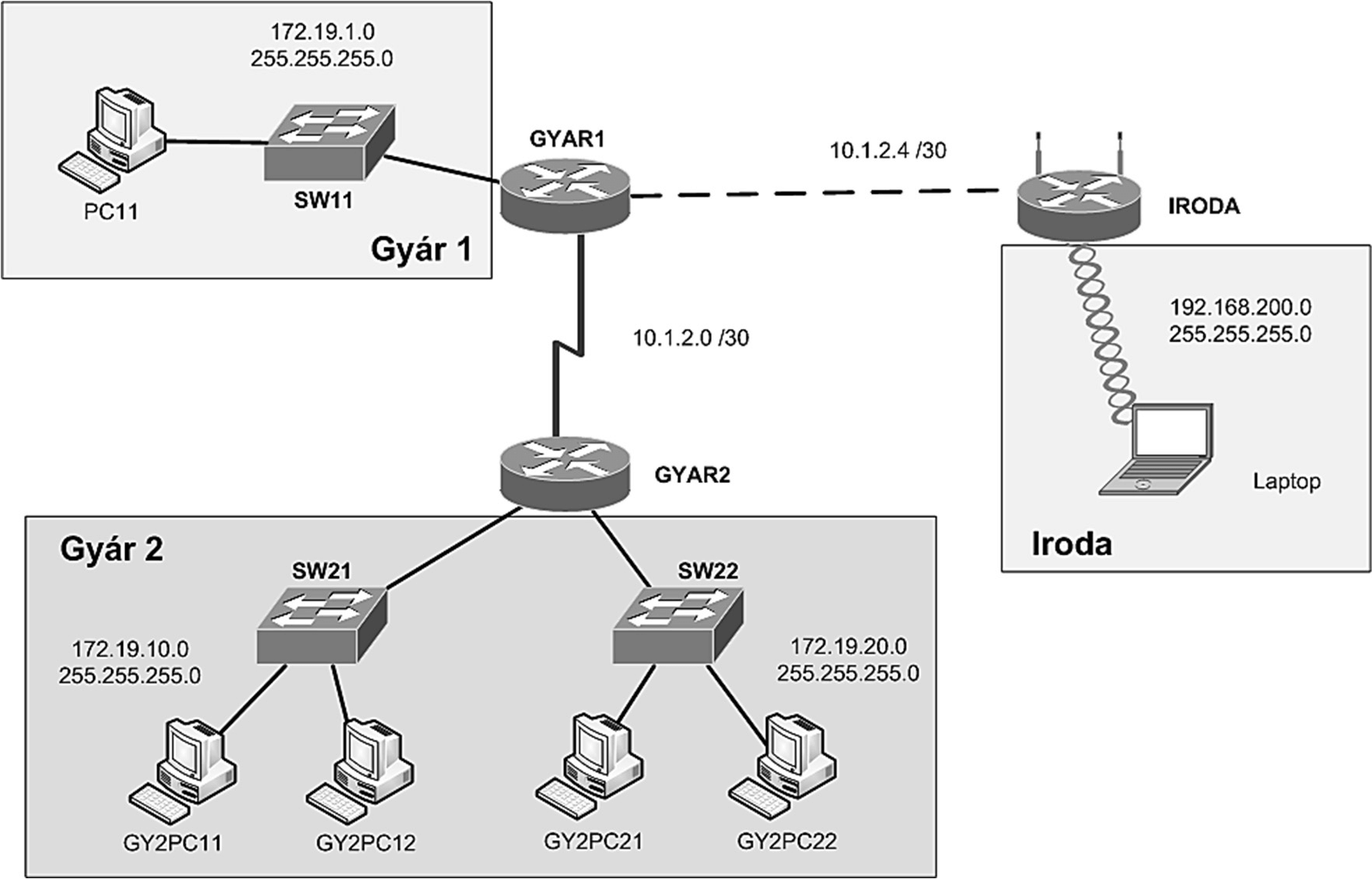
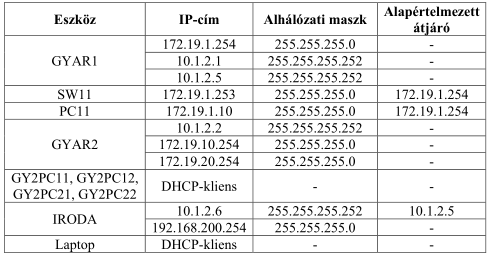
1. A szimulációs programban válassza ki a feladat megoldásához szükséges eszközöket a következő információk alapján:
a. A forgalomirányítók rendelkezzenek minimum két Ethernet interfésszel, amelyek legalább 100 Mb/s sebességűek, valamint legalább egy szinkron soros interfésszel!
b. A kapcsolók legalább 8 portosak legyenek!
c. A vezeték nélküli hálózatot az irodában egy vezeték nélküli forgalomirányító (SOHO forgalomirányító) biztosítsa!
2. A kiválasztott eszközöket kösse össze a topológiai ábrának megfelelően!
3. A hálózati eszközökön (kapcsolók, forgalomirányítók) a konfigurációban megjelenő eszköznév a topológiai ábrának megfelelő név legyen (kivéve a vezeték nélküli forgalomirányítón)!
4. Állítsa be a forgalomirányítók és az SW11 kapcsoló, illetve az IRODA vezeték nélküli forgalomirányító IP-címeit a táblázatnak és a topológiai ábrának megfelelően!
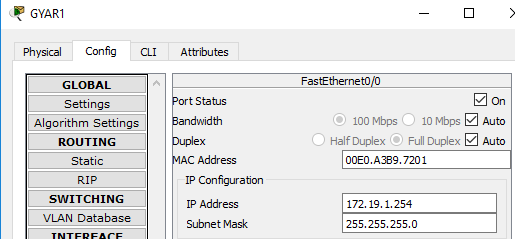
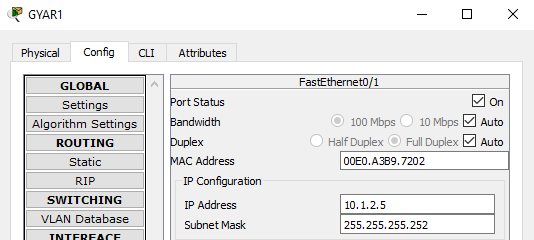
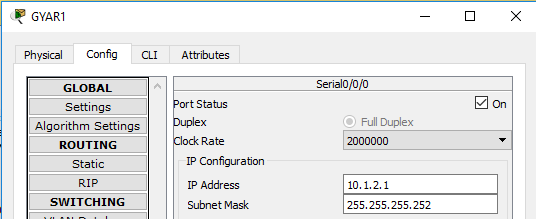
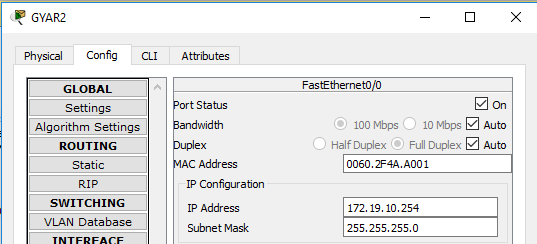
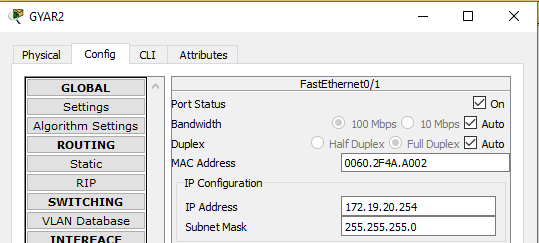
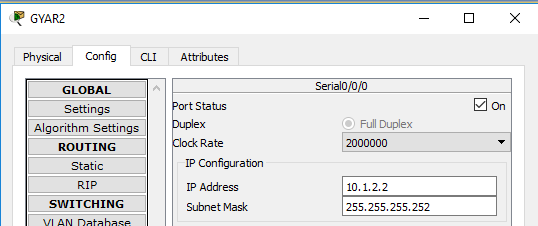
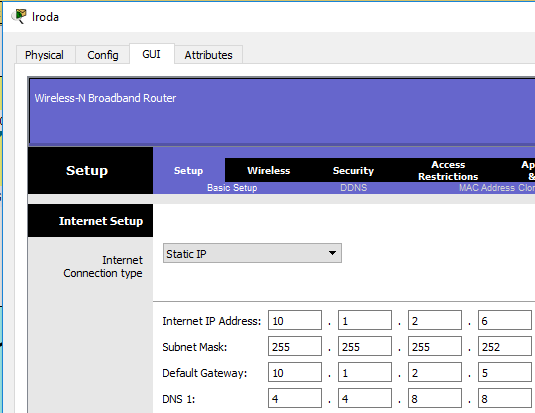
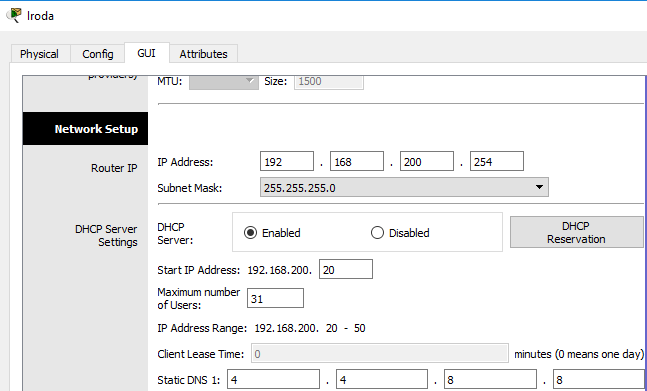
5. A GYAR1 forgalomirányítónál és az SW11 kapcsolónál biztosítani kell a távoli – telnet protokollon keresztüli – elérést. A távoli eléréshez használt jelszó Gyar1vty legyen!
6. A GYAR1 forgalomirányítónál és az SW11 kapcsolónál a privilegizált módot védő jelszó a Gyar1ena legyen!
hostname GYAR1
enable password Gyar1ena
line vty 0 4
password Gyar1vty
login
hostname SW11
enable password Gyar1ena
line vty 0 15
password Gyar1vty
login
7. Állítsa be a PC11 számára az IP konfigurációt a táblázat alapján! A DNS szerver címe 4.4.8.8 legyen!
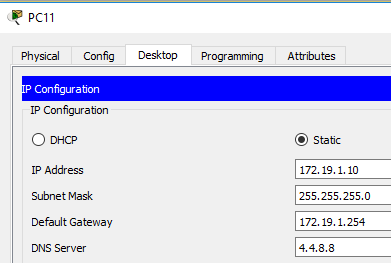
8. A 2-es gyárban a GYAR2 forgalomirányító a 172.19.10.0 és a 172.19.20.0 hálózatokban is DHCP szerverfunkciókat lát el. A DHCP szervernél a következő beállításokat kell elvégeznie mindkét hálózat esetén:
a. Az utolsó 5 (eszköz által használható) címet ne ossza ki a kliensek számára!
b. A DNS szerver címe: 4.4.8.8 legyen!
ip dhcp excluded-address 172.19.10.250 172.19.10.254
ip dhcp excluded-address 172.19.20.250 172.19.20.254
ip dhcp pool lan1
network 172.19.10.0 255.255.255.0
default-router 172.19.10.254
dns-server 4.4.8.8
ip dhcp pool lan2
network 172.19.20.0 255.255.255.0
default-router 172.19.20.254
dns-server 4.4.8.8
9. Állítsa be a 2-es gyárban lévő számítógépeken, hogy IP-címüket automatikusan kapják a DHCP szervertől!
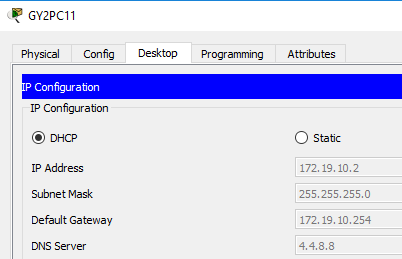
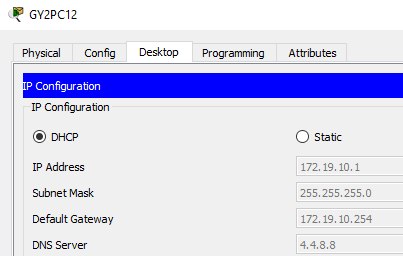
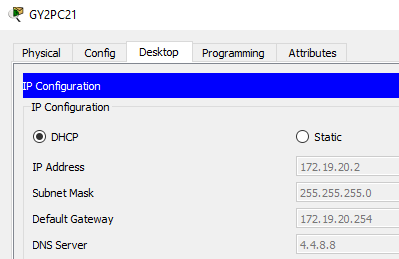
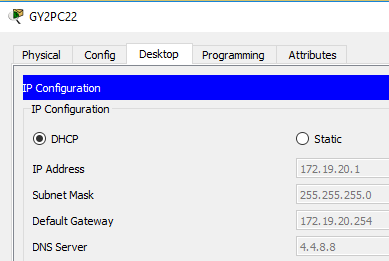
10. A cégnél dinamikus forgalomirányítás használata mellett döntött a tervezőcsapat. Állítsa be a RIP forgalomirányító protokoll 2-es verzióját a GYAR1 és a GYAR2 forgalomirányítókon!
hostname GYAR1
router rip
version 2
network 10.0.0.0
network 172.19.0.0
hostname GYAR2
router rip
version 2
network 10.0.0.0
network 172.19.0.0
11. Az IRODA vezeték nélküli forgalomirányító esetén a következő általános beállításokat kell elvégeznie:
a. A belső hálózatban a forgalomirányító DHCP szolgáltatást nyújt. Állítsa be úgy a DHCP szolgáltatást, hogy a 192.168.200.20-as IP-címtől a 192.168.200.50-es IP-címig osszon IP-címet a forgalomirányító! A DNS szerver címe 4.4.8.8 legyen!
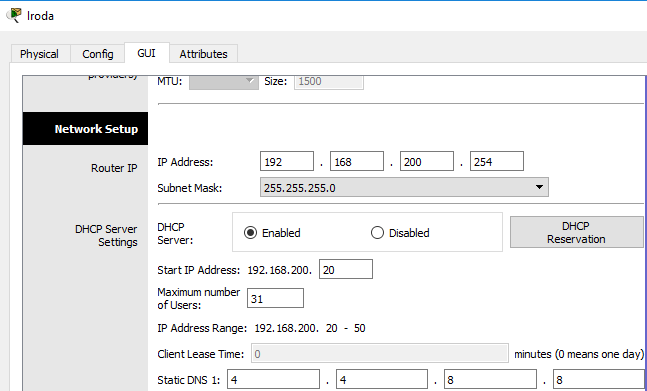
12. Az IRODA vezeték nélküli forgalomirányítón vezeték nélküli hozzáférést is biztosítanak. Állítsa be a vezeték nélküli hálózatot a következőképpen!
a. Az SSID irodawifi legyen!
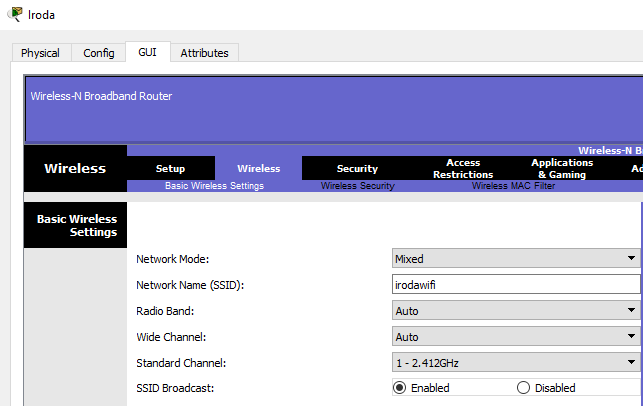
b. A hitelesítés WPA2/PSK, a titkosítás AES segítségével történjen! A kulcs Nagytitok123 legyen!
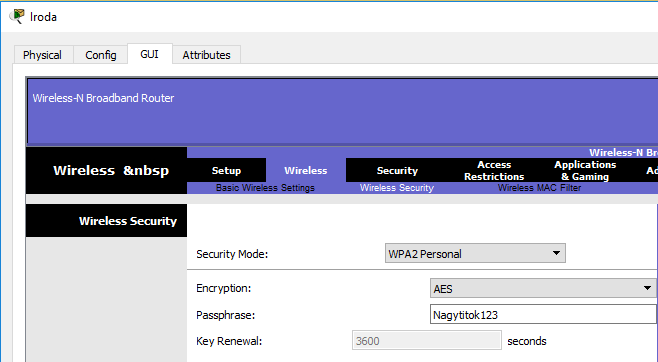
13. Csatlakoztassa a Laptop klienst a vezeték nélküli hálózathoz, és állítsa be, hogy IP-címét automatikusan kapja az IRODA forgalomirányítótól!
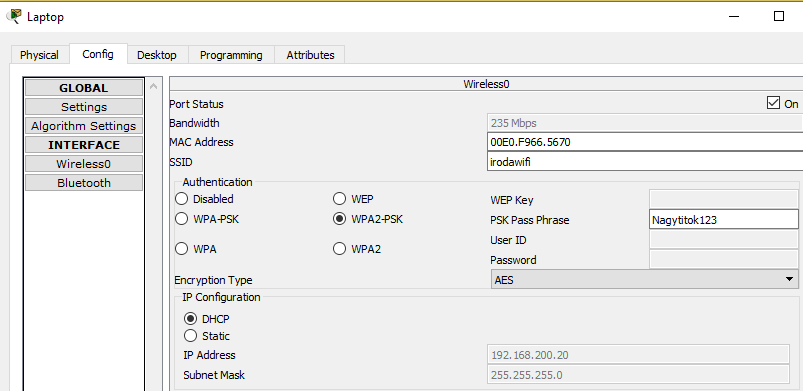
14. Minden hálózati eszközön mentse el a konfigurációt, hogy azok újraindításuk után is megőrizzék a beállításokat!
copy running-config startup-config